在PS中如何使用减去顶层属性制作圆环形状
1、打开PS后,创建好画布,点击左侧的椭圆工具,在属性栏中选择颜色填充
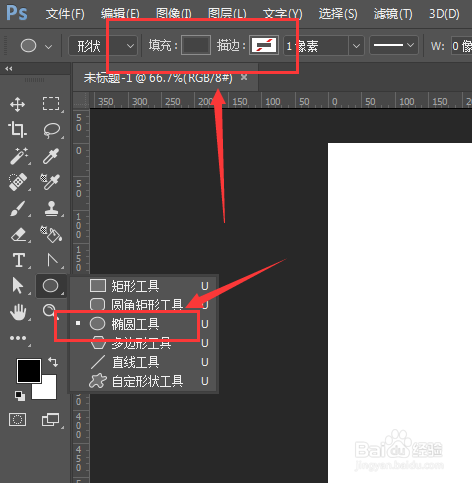
2、然后按住shift键绘制一个正圆,这样得到一个正圆形状

3、点击选择左侧的黑箭头工具,点击选中圆形,做同位复制ctrl+c,ctrl+v
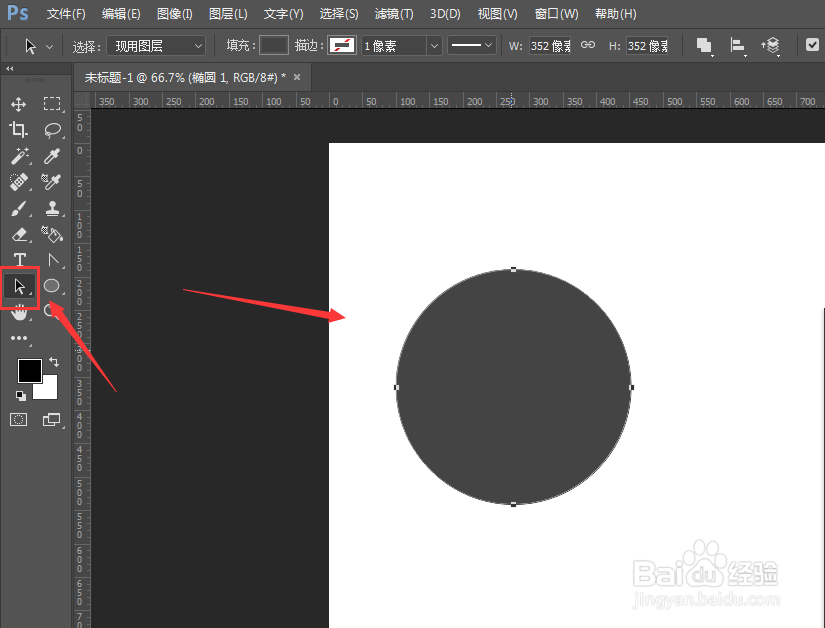
4、按ctrl+t进行变换,调整大小,如图,然后回车确定

5、然后选择属性栏中的【减去顶层形状】

6、最后得到圆环效果,如图所示

7、总结:
1.选择椭圆工具,调整填充颜色
2.按住shift键绘制正圆形
3.使用黑色箭头工具选中形状,进行复制粘贴{ctrl+c ,ctrl+v}
4.按ctrl+t进行变换,调整大小,然后回车确定
5.选择属性中的减去顶层属性设置
6.得到圆环效果
声明:本网站引用、摘录或转载内容仅供网站访问者交流或参考,不代表本站立场,如存在版权或非法内容,请联系站长删除,联系邮箱:site.kefu@qq.com。
阅读量:37
阅读量:151
阅读量:72
阅读量:155
阅读量:177